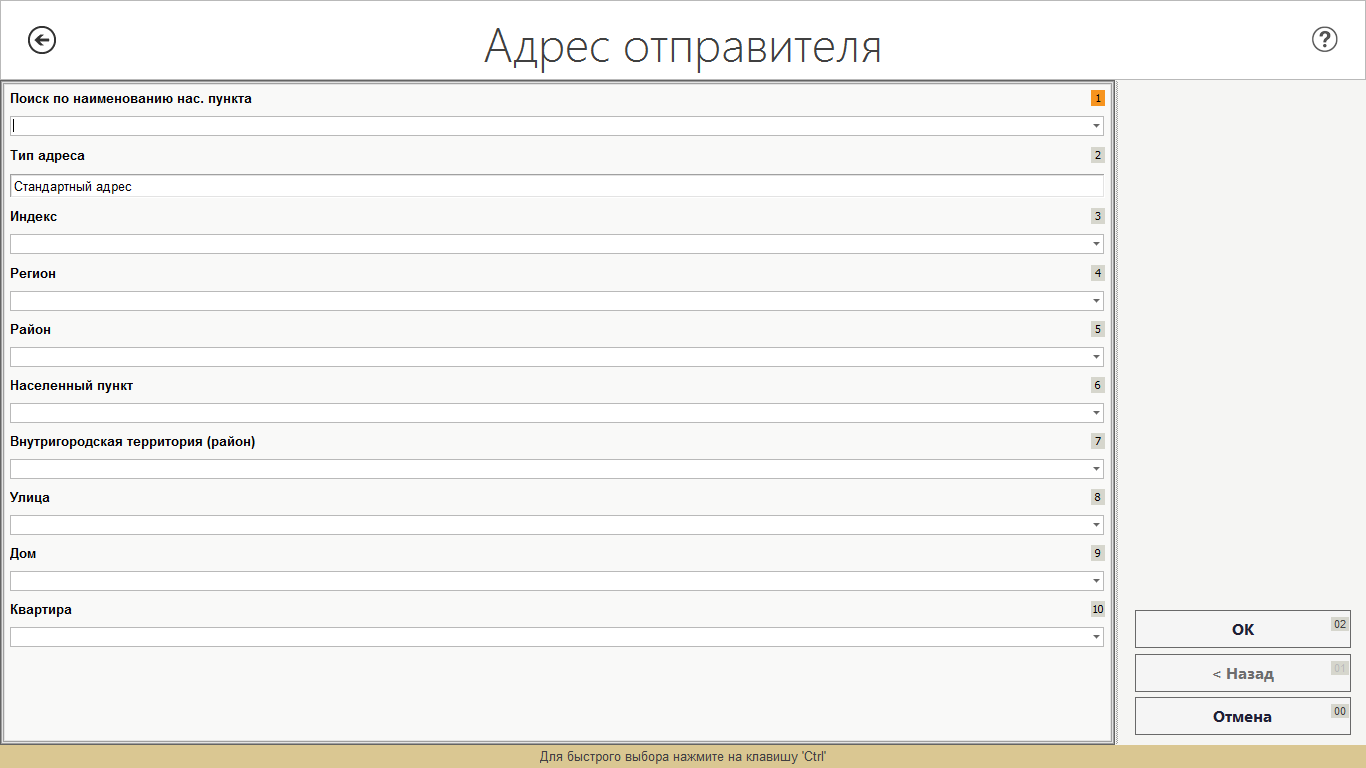Заглавная страница Избранные статьи Случайная статья Познавательные статьи Новые добавления Обратная связь КАТЕГОРИИ: ТОП 10 на сайте Приготовление дезинфицирующих растворов различной концентрацииТехника нижней прямой подачи мяча. Франко-прусская война (причины и последствия) Организация работы процедурного кабинета Смысловое и механическое запоминание, их место и роль в усвоении знаний Коммуникативные барьеры и пути их преодоления Обработка изделий медицинского назначения многократного применения Образцы текста публицистического стиля Четыре типа изменения баланса Задачи с ответами для Всероссийской олимпиады по праву 
Мы поможем в написании ваших работ! ЗНАЕТЕ ЛИ ВЫ?
Влияние общества на человека
Приготовление дезинфицирующих растворов различной концентрации Практические работы по географии для 6 класса Организация работы процедурного кабинета Изменения в неживой природе осенью Уборка процедурного кабинета Сольфеджио. Все правила по сольфеджио Балочные системы. Определение реакций опор и моментов защемления |
Заполнение характеристик списка рпоСтр 1 из 3Следующая ⇒
Данная операция предназначается для выбора и заполнения способов оплаты непосредственно самого принимаемого списка и оплаты дополнительных услуг. В открывшейся вкладке формы «Партионный список» (Рисунок 9) необходимо заполнить поля: - «Вид РПО» - выбор значения осуществляется из списка; - «Способ оплаты основной услуги» - выбор значения осуществляется из списка; - «Способ оплаты уведомления о вручении» - выбор значения осуществляется из списка; - «Способ пересылки» - выбор значения осуществляется из списка.
Рисунок 9. Форма «Партионный список». Вкладка «Основные свойства». Группа полей, характеризующих РПО списка Для ввода вида РПО необходимо установить курсор в поле «Вид РПО» и нажать F4. В открывшейся форме необходимо выбрать требуемый вид и нажать Enter (Рисунок 10).
Рисунок 10. Меню выбора вида РПО Для ввода способа оплаты необходимо установить курсор в поле «Способ оплаты основной услуги» и нажать F4. В открывшейся форме необходимо выбрать нужный способ оплатыи нажать Enter (Рисунок 11).
Рисунок 11. Меню выбора вида оплаты услуги (и уведомлений о вручении) Для ввода способа пересылки необходимо установить курсор в поле «Способ пересылки» и нажать F4. В открывшейся форме необходимо выбрать требуемый способ пересылкии нажать Enter (Рисунок 12).
Рисунок 12. Меню выбора способа пересылки Далее необходимо перейти на третью вкладку формы и заполнить информацию об отправителе партионных РПО. Заполнение данных об отправителе партионных РПО Данная операция предназначена для заполнения личных и адресных данных отправителя бумажного партионного списка (см. Рисунок 13).
Рисунок 13. Форма «Партионный список», группа полей «Отправитель» На форме необходимо заполнить следующие поля: - «Отправитель» - необходимо установить курсор в поле «Отправитель» и нажать F4; - «Адрес» - если отправитель выбирался из истории, его адресные данные автоматически будут внесены в форму «Адресные данные отправителя»; - «SMS-уведомление на номер мобильного телефона отправителя РПО» - указывается номер телефона; - «e-mail» - указывается адрес электронной почты; - отметка «SMS уведомление о поступлении РПО» - устанавливается в случае необходимости уведомления клиента о поступлении РПО в ОПС доставки;
- отметка «SMS уведомление о вручении РПО» - устанавливается в случае необходимости уведомления клиента о вручения РПО. Отправитель. Тип клиента В открывшейся форме (Рисунок 14) необходимо указать тип клиента: - Физ. лицо; - Юр. лицо.
Рисунок 14. Форма ввода данных об отправителе партионных РПО (юр. лицо) Если отправителем является юридическое лицо, то необходимо заполнить поле «Наименование компании» (Рисунок 14) или выбрать наименование организации из истории (кнопка «Выбрать из истории»). Если отправителем является физическое лицо, необходимо заполнить поля «Фамилия», «Имя», «Отчество» (Рисунок 15).
Рисунок 15. Форма ввода данных об отправителе партионных РПО (физ. лицо) Примечание: Если контрагент, был выбран ранее на вкладке полей «Основные», то данные отправителя (тип клиента и название либо ФИО будут заполнены автоматически). Отправитель. Адресные данные Если адресные данные вводятся не из истории, то необходимо заполнить форму «Адрес отправителя» (см. Рисунок 16). Ввод необходимо начинать с поля «Тип адреса» (по умолчанию указан стандартный адрес), «Индекс», «Населённый пункт», «Улица», «Здание», «Помещение». Если подключено центральное хранилище данных почтовых адресов (ЦХДПА), то при введении индекса будет автоматически определены регион, район и населённый пункт (Рисунок 16).
Рисунок 16. Форма заполнения адресных данных отправителя Заполнение категорий РПО Данная операция предназначена для внесения данных по категориям принимаемых РПО в списках и указания суммы к оплате за каждую категорию. После заполнения всех полей об Отправителе следует нажать кнопку «Далее». Система отобразит вкладку «Категории РПО» формы «Партионный список» (Рисунок 17).
Рисунок 17. Форма «Партионный список». Вкладка «Категории РПО» На вкладке «Категории РПО» формы «Партионный список» можно добавить несколько видов категорий РПО, входящих в список, последовательным нажатием кнопки «Добавить» или кнопки Alt+«+» с клавиатуры, и вводом параметров каждой группы РПО. При нажатии кнопки «Добавить» Система отобразит форму «Категории РПО партионного списка» с активной вкладкой «Категория» (Рисунок 18).
Рисунок 18. Форма «Категории РПО партионного списка». Вкладка «Категория» На форме «Категории РПО» следует указать значения в следующих полях: - «Категория РПО» - необходимо выбрать значение из выпадающего списка по кнопке F4 (см. Рисунок 19); - «Количество РПО, выбранной категории» - необходимо указать количество РПО; - «Итого за РПО данной категории» - необходимо указать сумму, уплачиваемую клиентом за пересылку РПО выбранной категории, при этом Система автоматически выделит НДС из введённой суммы.
Рисунок 19. Меню выбора категории РПО Нажатие на кнопку «Далее» на форме «Категории РПО» на экране ввода данных отобразит итоговые данные по принятым РПО на вкладке «Итоги» (Рисунок 20).
Рисунок 20. Форма «Категории РПО партионного списка». Вкладка «Итоги» На форме «Категории РПО» на вкладке «Итоги» следует нажать кнопку «ОК», введённые РПО добавятся в таблицу формы «Партионный список». Добавленные РПО по категориям можно корректировать нажатием кнопки «Изменить» или нажать на клавиатуре кнопку Alt и с помощью клавиш стрелок (→,←) выбрать операцию «Изменить» и нажать на кнопку Enter. Для удаления нажать кнопку «Удалить» или нажать на клавиатуре Alt+ «-». После ввода в Систему всех данных необходимо нажать кнопку «Далее». Откроется вкладка «Список РПО» (Рисунок 21).
Рисунок 21. Форма «Партионный список». Вкладка «Список РПО» Заполнение списка РПО Данная операция предназначена для формирования списка отправлений, согласно каждой внесённой категории. На вкладке «Список РПО» формы «Партионный список» необходимо нажать кнопку «Добавить» (Рисунок 22) или кнопку Alt+«+» на клавиатуре, при этом Система отобразит форму «РПО» (Рисунок 23).
Рисунок 22. Форма «Партионный список», экран «Список РПО»
Рисунок 23. Форма «РПО», группа полей «Класс, вес» Часть полей формы «РПО» заполнена введёнными ранее данными. Следует ввести значения в поля: - «Вес» - указывается вес РПО (Рисунок 23); - «ШИ (ШПИ)» (Рисунок 24); - «Получатель» - заполняется аналогично отправителю (см. п. 2.1.3); - «Адрес» - заполняется аналогично адресу отправителя (см. п. 2.1.3) (Рисунок 16); - «Дополнительные услуги», «Тип оплаты РПО» (Рисунок 27).
Рисунок 24. Форма «РПО», группа полей «Вид, категория, ШИ / ШПИ» На вкладке «Способ пересылки» поле неактивно для заполнения, по умолчанию значение стоит «Наземный» (Рисунок 25).
Рисунок 25. Форма "РПО", группа полей "Способ пересылки" На вкладке «Предварительный итог» (Рисунок 26) указана предварительная сумма РПО, поля неактивны для редактирования.
Рисунок 26. Форма «РПО», экран «Предварительные итоги» В случае ввода РПО в количестве, отличном от указанного в списке, Система отобразит предупреждающее сообщение и заблокирует оформление партионного приёма до устранения ошибок.
Рисунок 27. Форма «РПО», экран «Дополнительные услуги», группа полей «Тип оплаты РПО» Переход между экранами формы осуществляется нажатием кнопки «Далее», окончание ввода подтверждается нажатием кнопки «ОК» на вкладке «Итоги» (Рисунок 28). Описанным способом добавляются все РПО списка.
Рисунок 28. Форма «РПО». Вкладка «Итоги» Добавленные РПО можно корректировать нажатием кнопки «Изменить» или нажать на клавиатуре кнопку Alt и с помощью клавиш стрелок (→,←) выбрать операцию «Изменить» и нажать на кнопку Enter, и удалять (по кнопке «Удалить» или нажатием на кнопку Alt+«-» с клавиатуры). Нажатие кнопки «Далее» на форме «Партионный список» вкладки «Список РПО» (Рисунок 29) переведёт Систему к форме для предварительного просмотра итоговых данных о партионном списке РПО.
Рисунок 29. Форма «Партионный список» с введёнными данными
|
|||||||
|
Последнее изменение этой страницы: 2016-04-25; просмотров: 712; Нарушение авторского права страницы; Мы поможем в написании вашей работы! infopedia.su Все материалы представленные на сайте исключительно с целью ознакомления читателями и не преследуют коммерческих целей или нарушение авторских прав. Обратная связь - 3.144.154.208 (0.022 с.) |